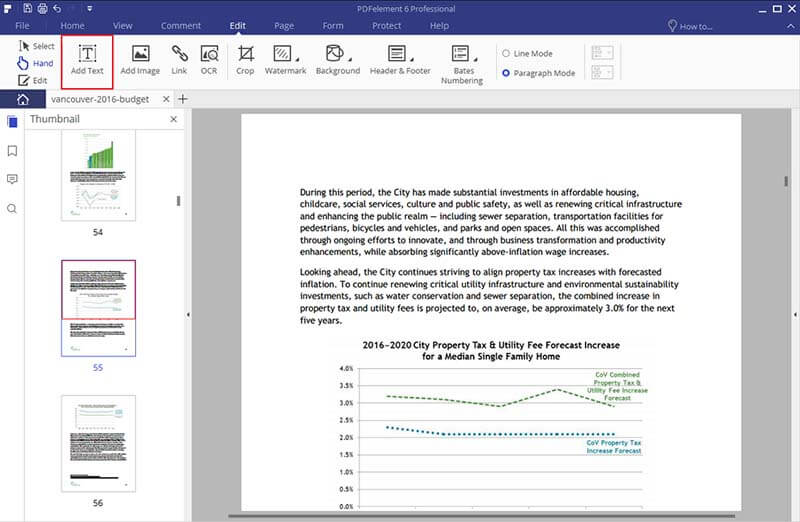Wie man ein Textfeld in Word dreht, ist eine Idee, die nicht nur faszinierend ist, sondern Ihnen auch ermöglicht, das beste Ergebnis zu erzielen. Die Professionalität der Dokumente bleibt bei der Idee erhalten. Es wird auch empfohlen, sicherzustellen, dass Sie den ultimativen Vorteil erhalten, den Word vor Ihnen versteckt. Sie können Textfeld in Word mit Leichtigkeit und Zufriedenheit auch drehen. Dieser Artikel ermöglicht es Ihnen, den Text in Word effektiv und sehr professionell zu behandeln.
- Teil 1: Wie man ein Textfeld in Word dreht
- Teil 2: Vorteile des PDF-Formats
- Teil 3: Alles-in-einer-PDF Lösung
Wie man ein Textfeld in Word dreht
Rotierendes Textfeld in Word ist sehr wichtig, da es Ihnen ermöglicht, das beste Ergebnis zu erzielen. Es stellt auch sicher, dass Sie die Arbeit in kürzester Zeit erledigen. Die Prozesse, die damit verbunden sind, sind diejenigen, die sehr leicht zu folgen sind. Es bedeutet auch, dass Sie die Ergebnisse gemäß den Anforderungen erhalten.
- Starten Sie die Word-Anwendung, um auf die Hauptsymbolleiste des Dokuments zuzugreifen, um den Prozess zu starten.
- Klicken Sie auf die Registerkarte "Einfügen" in der Hauptleiste, um mit dem Prozess zu beginnen.
- Es gibt viele Designs der Textfelder, die in das Programm eingebettet sind. Es ist wichtig, sicherzustellen, dass Sie das gewünschte auswählen. Der Dokumenttyp und das Genre, das Sie erstellen, beeinflussen die Auswahl Ihrer Textbox. Es ist sehr wichtig, dass Sie die Arbeit mit dem Design erledigen, das Ihren Bedürfnissen entspricht.
- Klicken Sie auf den Entwurf, den Sie hinzufügen möchten, und Sie sind gut zu gehen.

- Klicken Sie auf das Textfeld, um sicherzustellen, dass Sie die Zeichenwerkzeugleiste erhalten. Es kann nur aufgerufen werden, wenn Sie auf das Textfeld klicken.
- Sie müssen den Text drehen, indem Sie das Textfeld auswählen, und dann müssen Sie sicherstellen, dass Sie auf die Zeichenwerkzeugleiste klicken und dann "Anordnen and Drehen" wählen.
- Es gibt mehrere Optionen unter dem Drehen-Symbol, die Sie anwenden können, um das Textfeld innerhalb des Word-Dokuments zu drehen. Die erste besteht darin, die Box um 90 Grad zu drehen.
- Die anderen Optionen, die Sie leicht anwenden können, sind links 90 drehen, vertikal spiegeln und horizontal drehen.
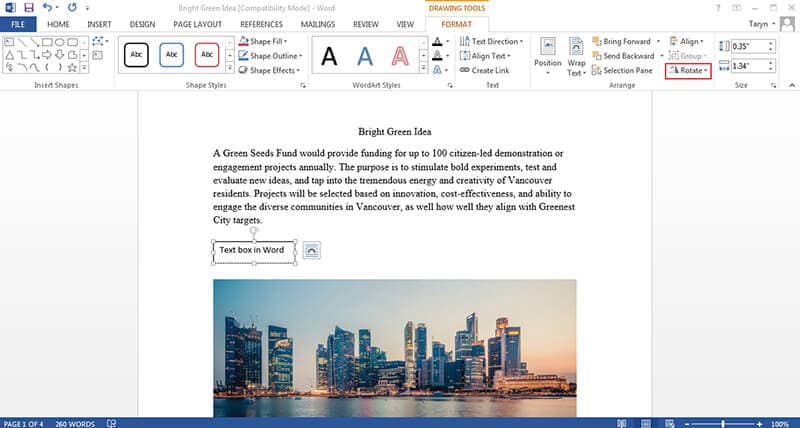
- Wenn die verfügbaren Optionen die Arbeit für Sie nicht erledigen, müssen Sie sicherstellen, dass mehr Rotationsoptionen ausgewählt sind. Ein Textfeld wird angezeigt, mit dem Sie die Stile und Effekte nach Ihren Wünschen anwenden können. Es ist wichtig, dass Sie die Werte gemäß Ihrer Anforderung erhalten, um die Arbeit zu erledigen. Hier können Sie den Text positionieren, umbrechen und vergrößern. Speichern Sie das Dokument, um den Vorgang vollständig abzuschließen.
Vorteile des PDF-Dokuments
Das PDF-Format ist im Vergleich zu Word sehr zuverlässig und muss daher für sensible Dokumente verwendet werden. Es gibt viele Vorteile von PDF gegenüber Word. Einige dieser Vorteile sind wie folgt.
- Das PDF-Format ist sehr sicher und zuverlässig.
- Das PDF-Format kann die gleichen Funktionen wie Word ausführen.
- Der beste Teil des PDF-Dokuments besteht darin, dass Sie bei gleicher Sichtbarkeit auf alle Geräte zugreifen können.
- Es gibt viele PDF-Reader, mit denen Sie die PDF-Dateien mit Leichtigkeit und Zufriedenheit lesen können.
PDFelement ist der beste und fortschrittlichste PDF-Editor, den Sie sofort installieren müssen. PDFelement ist sehr grafisch, was bedeutet, dass Sie kein Tech-Profi sein müssen, um die Arbeit zu erledigen. PDFelement ist sehr sicher und sicher zu verwenden, da es Ihre Systemressourcen überhaupt nicht verbraucht. Es gibt viele Funktionen des Programms, die Sie sorgfältig nutzen können.
 100% sicher | Werbefrei | Keine Malware
100% sicher | Werbefrei | Keine Malware- Sichern Sie Ihr PDF mit Passwortschutz.
- Öffnen, speichern, drucken und markieren Sie PDFs ganz einfach und nach Ihren Anforderungen.
- Verwenden Sie OCR, um den Text zu entsperren, der sich in den Bildern befindet.
- Genehmigen und signieren Sie Ihre Dokumente digital.
- Hinzufügen, Entfernen, Verschieben und Ändern der Größe eines Grafikelements in der PDF-Datei.

Alles-in-einer-PDF Lösung
Der Prozess, der mit der Idee verbunden ist, ist einfach. Die allgemeine Verwaltung des Programms ist großartig. Die Schritte, denen Sie folgen müssen, werden als unter erwähnt.
Schritt 1. Importieren Sie die PDF-Datei
Starten Sie das Programm nach der Installation. Greifen Sie auf die Hauptschnittstelle zu und importieren Sie die PDF-Datei in das Programm, um den Prozess zu starten.
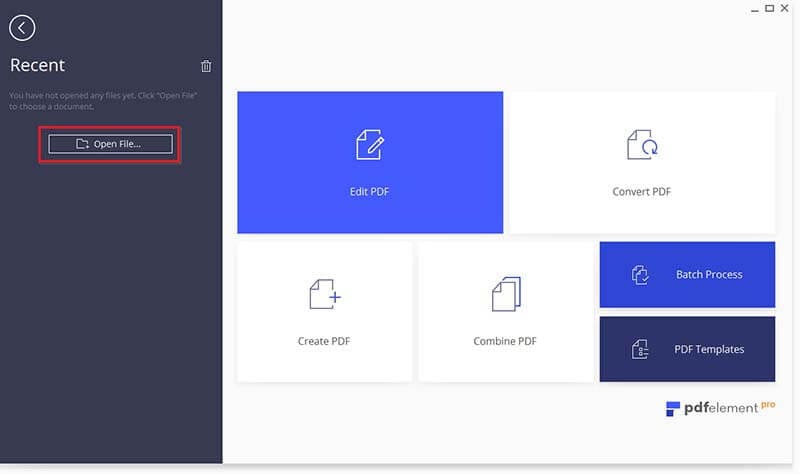
Schritt 2. Text bearbeiten
PDF-Text kann einfach mit der Schaltfläche "Bearbeiten" in der oberen linken Ecke bearbeitet werden. Sie können auch sicherstellen, dass entweder "Line" oder "Paragraph" -Modus ausgewählt ist, abhängig von Ihren Bedürfnissen, um verschiedene Inhalte zu bearbeiten.

Schritt 3. Fügen Sie Text in PDF hinzu
Klicken Sie auf "Text hinzufügen" unter der "Bearbeiten" -Symbolleiste und klicken Sie auf das Dokument irgendwo. Ein Textfeld wird angezeigt, mit dem Sie Text in eine PDF-Datei ohne Rahmen einfügen können. Dies vervollständigt den Prozess vollständig.